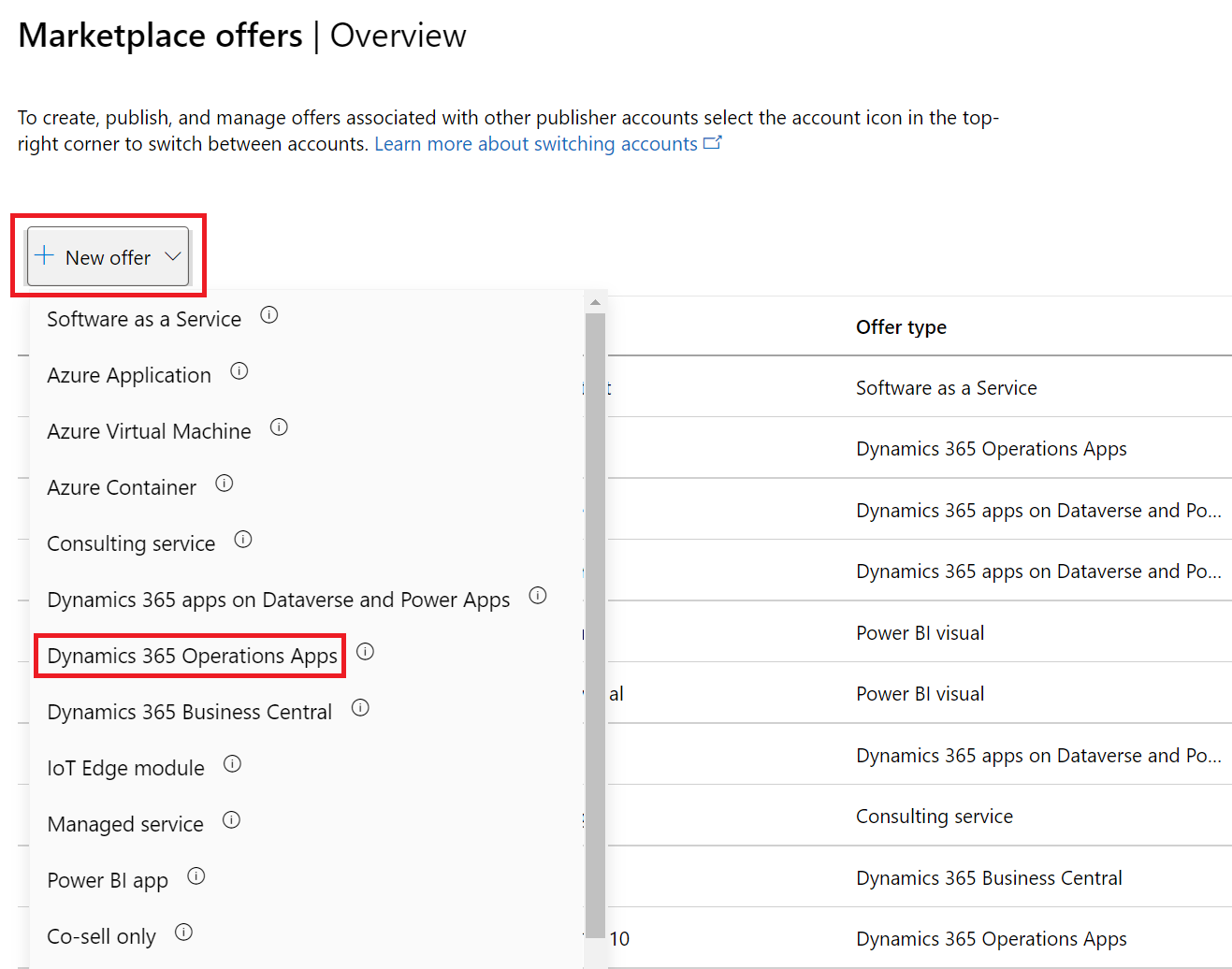Tworzenie oferty aplikacji operacyjnych usługi Dynamics 365 Operations
W tym artykule opisano sposób tworzenia oferty usługi Dynamics 365 Operations Apps . Ten typ oferty to usługa planowania zasobów przedsiębiorstwa (ERP), która obsługuje zaawansowane operacje, finanse, produkcję i zarządzanie łańcuchem dostaw. Wszystkie oferty usługi Dynamics 365 przechodzą przez nasz proces certyfikacji.
Przed rozpoczęciem utwórz konto komercyjnej platformy handlowej w Centrum partnerskim i upewnij się, że jest zarejestrowane w programie platformy handlowej.
Zanim rozpoczniesz
Przed opublikowaniem oferty usługi Dynamics 365 Operations Apps musisz mieć konto komercyjnej platformy handlowej w Centrum partnerskim i upewnić się, że twoje konto zostało zarejestrowane w programie platformy handlowej. Zobacz Tworzenie konta platformy handlowej w Partner Center oraz Weryfikowanie informacji o koncie podczas rejestrowania się w nowym programie Partner Center.
Zapoznaj się z artykułem Planowanie oferty usługi Dynamics 365. Objaśnienie wymagań technicznych dotyczących tej oferty oraz wyświetlenie listy informacji i zasobów potrzebnych podczas jego tworzenia.
Tworzenie nowej oferty
Zaloguj się do Centrum partnerskiego.
Na stronie głównej wybierz kafelek Oferty witryny handlowej.
Na stronie Oferty witryny Marketplace wybierz pozycję + Nowa oferta>Dynamics 365 Operations Apps.
Ważne
Po opublikowaniu oferty wszystkie zmiany, które wprowadzisz w Centrum partnerskim, są wyświetlane w usłudze Microsoft AppSource dopiero po ponownej opublikowaniu oferty. Pamiętaj, aby zawsze ponownie opublikować ofertę po jej zmianie.
Nowa oferta
Wprowadź identyfikator oferty. Jest to unikatowy identyfikator każdej oferty na twoim koncie.
- Ten identyfikator jest widoczny dla klientów w adresie internetowym oferty i w szablonach usługi Azure Resource Manager, jeśli ma to zastosowanie.
- Użyj tylko małych liter i cyfr. Identyfikator może zawierać łączniki i podkreślenia, ale bez spacji i jest ograniczony do 40 znaków. Jeśli na przykład wprowadzisz ciąg test-offer-1, adres internetowy oferty będzie mieć wartość
https://azuremarketplace.microsoft.com/marketplace/../test-offer-1. - Nie można zmienić identyfikatora oferty po wybraniu pozycji Utwórz.
Wprowadź alias oferty. Jest to nazwa używana dla oferty w Centrum partnerskim.
- Ta nazwa nie jest używana w usłudze AppSource. Różni się ona od nazwy oferty i innych wartości wyświetlanych klientom.
- Nie można zmienić tej nazwy po wybraniu pozycji Utwórz.
Skojarz nową ofertę z wydawcą. Wydawca reprezentuje konto organizacji. Może być konieczne utworzenie oferty w ramach określonego wydawcy. Jeśli tego nie zrobisz, możesz po prostu zaakceptować konto wydawcy, do którego się zalogowałeś.
Uwaga
Wybrany wydawca musi być zarejestrowany w programie Komercyjna platforma handlowa i nie można go modyfikować po utworzeniu oferty.
Wybierz pozycję Utwórz , aby wygenerować ofertę. Centrum partnerskie otwiera stronę Konfiguracja oferty.
Alias
Wprowadź opisową nazwę, która będzie używana do odwoływania się do tej oferty wyłącznie w Centrum partnerskim. Alias oferty (wstępnie wypełniony elementem wprowadzonym podczas tworzenia oferty) nie będzie używany na platformie handlowej i różni się od nazwy oferty wyświetlanej klientom. Jeśli chcesz później zaktualizować nazwę oferty, zobacz stronę oferty .
Szczegóły instalacji
W przypadku Jak chcesz, aby potencjalni klienci wchodzili w interakcję z tą ofertą? wybierz:
- Pobierz teraz (bezpłatnie): Wyświetl swoją ofertę klientom bezpłatnie.
- bezpłatna wersja próbna (lista): Wyświetl ofertę klientom z linkiem do 30-dniowej bezpłatnej wersji próbnej. Listy ofert posiadających bezpłatne wersje próbne są tworzone, zarządzane i konfigurowane przez twoją usługę i nie obejmują subskrypcji zarządzanych przez firmę Microsoft.
- Skontaktuj się ze mną: Pozwól klientom udostępnić Ci swoje informacje kontaktowe w celu zakupu oferty. Informacje kontaktowe klienta można znaleźć w obszarze roboczym Polecenia w Centrum partnerskim. Możesz również połączyć system zarządzania relacjami z klientami (CRM), aby zarządzać potencjalnymi klientami.
Potencjalni klienci
Rynek komercyjny będzie zbierać potencjalnych klientów wraz z informacjami o nich, aby uzyskać do nich dostęp w obszarze roboczym Polecenia w Partner Center. Potencjalni klienci będą zawierać informacje, takie jak szczegóły klienta, wraz z nazwą oferty, identyfikatorem i sklepem online, w którym klient znalazł twoją ofertę.
Możesz również połączyć system CRM z twoją ofertą. Platforma handlowa obsługuje usługi Dynamics 365, Marketo i Salesforce wraz z opcją użycia tabeli platformy Azure lub skonfigurowania punktu końcowego HTTPS przy użyciu usługi Power Automate. Aby uzyskać szczegółowe wskazówki, zobacz dokument dotyczący potencjalnych klientów z oferty platformy handlowej.
Uwaga
Nawiązywanie połączenia z systemem CRM jest opcjonalne.
Aby skonfigurować zarządzanie potencjalnymi partnerami w Centrum partnerskim:
W obszarze Potencjalni klienci wybierz link Połącz .
W oknie dialogowym Szczegóły połączenia wybierz lokalizację docelową potencjalnego klienta.
Wypełnij wyświetlone pola. Aby uzyskać szczegółowe instrukcje, zobacz następujące artykuły:
- Konfigurowanie oferty w celu wysyłania potencjalnych klientów do tabeli platformy Azure
- Konfigurowanie oferty w celu wysyłania potencjalnych klientów do usługi Dynamics 365 Customer Engagement (dawniej Dynamics CRM Online)
- Konfigurowanie oferty w celu wysyłania potencjalnych klientów do punktu końcowego HTTPS
- Konfigurowanie oferty w celu wysyłania potencjalnych klientów do usługi Marketo
- Konfigurowanie oferty w celu wysyłania potencjalnych klientów do usługi Salesforce
Aby zweryfikować podaną konfigurację , wybierz link Weryfikuj .
Wybierz pozycję Połącz.
Aby uzyskać więcej informacji, zobacz Customer leads from your commercial marketplace offer (Potencjalni klienci z oferty platformy handlowej).
Wybierz pozycję Zapisz wersję roboczą przed przejściem do następnej karty w menu nawigacji po lewej stronie.